あなたが知らなかった WPForms の隠れた機能
公開: 2024-07-15長年の WPForms ユーザーとして、私は WPForms の強力な機能だけでなく、その使いやすさを常に高く評価してきました。 ただし、ほぼ毎日使用した後でも、Web サイトのフォームの構築と管理をさらに簡単にする小さなトリックに遭遇し続けています。
WPForms には、すぐにはわかりませんが、ワークフローと作成するフォームを大幅に改善できるツールとオプションが満載されています。
この投稿では、隠れた宝石のいくつかを紹介します。これは、見過ごされているかもしれませんが、WordPress フォームを次のレベルに引き上げる可能性を秘めた機能です。
今すぐWordPressフォームを作成しましょう
記事上で
- 1. 生産性を高め、WPForms ワークフローを改善する
- キーボードショートカット
- カスタムフォームテンプレート
- フォームの場所の表示
- フォームタグ
- 2. データの収集と管理を最適化する
- 隠しフィールドとスマートタグ
- フィールド入力マスク
- フォーム放棄アドオン
- 地理位置情報アドオン
- フォームデータをGoogleスプレッドシートに自動保存
- 3. より良いフォームを構築するための WPForms の機能
- コードのスニペット
- フォームフィールドに動的に入力する
- フォームのテーマ
- リピータフィールド
- カスタム キャプチャ
- 4. ユーザーエクスペリエンスの向上
- インターネット接続なしでフォーム入力を受け入れる
- 会話フォームとリードフォームを作成する
- WPForms の機能に関するよくある質問
知っておくべきWPFormsの隠れた機能
自分が上級ユーザーであると考えている場合でも、まだプラグインを使いこなしている段階である場合でも、ここでいくつかの便利なトリックを見つけることができるでしょう。 WPForms のドラッグ アンド ドロップ フォーム ビルダーでできる、あまり知られていないクールな機能をいくつか紹介しましょう。
1. 生産性を高め、WPForms ワークフローを改善する
初めて WPForms を使い始めたとき、作業をスピードアップする方法がこれほどたくさんあるとは知りませんでした。 時間が経つにつれて、フォームの作成と管理の方法を大幅に改善する素晴らしいトリックをいくつか発見しました。
このセクションでは、私の生活を楽にしてくれた隠れた機能のいくつかを紹介します。 簡単な問い合わせフォームを作成する場合でも、大規模なアンケートを作成する場合でも、これらのヒントは、WPForms をより速く、よりスマートに作業するのに役立ちます。
キーボードショートカット
WPForms にキーボード ショートカットがあることをご存知ですか? 私もつい最近までそんなことはありませんでした! 毎日何時間もコンピュータに向かって過ごしている人なら誰でも、右クリックしてメニューから「コピー」を選択するよりも、CTRL + C を押す方がどれほど速くて簡単であるかを知っています。 WordPress フォームを構築するときにも、同様のショートカットを利用できます。
WPForms ビルダー内で作業するときに私がよく使うキーボード ショートカットをいくつか紹介します。
- Ctrl + F:フォームビルダーで使用可能なフィールドを検索します
- Ctrl + P:新しいブラウザー タブでフォーム プレビューを開きます。
- Ctrl + T:フォームビルダーのサイドバーを切り替えます
ここで利用可能なすべてのショートカットを確認するか、フォーム ビルダー メニューから[キーボード ショートカット]を選択します。
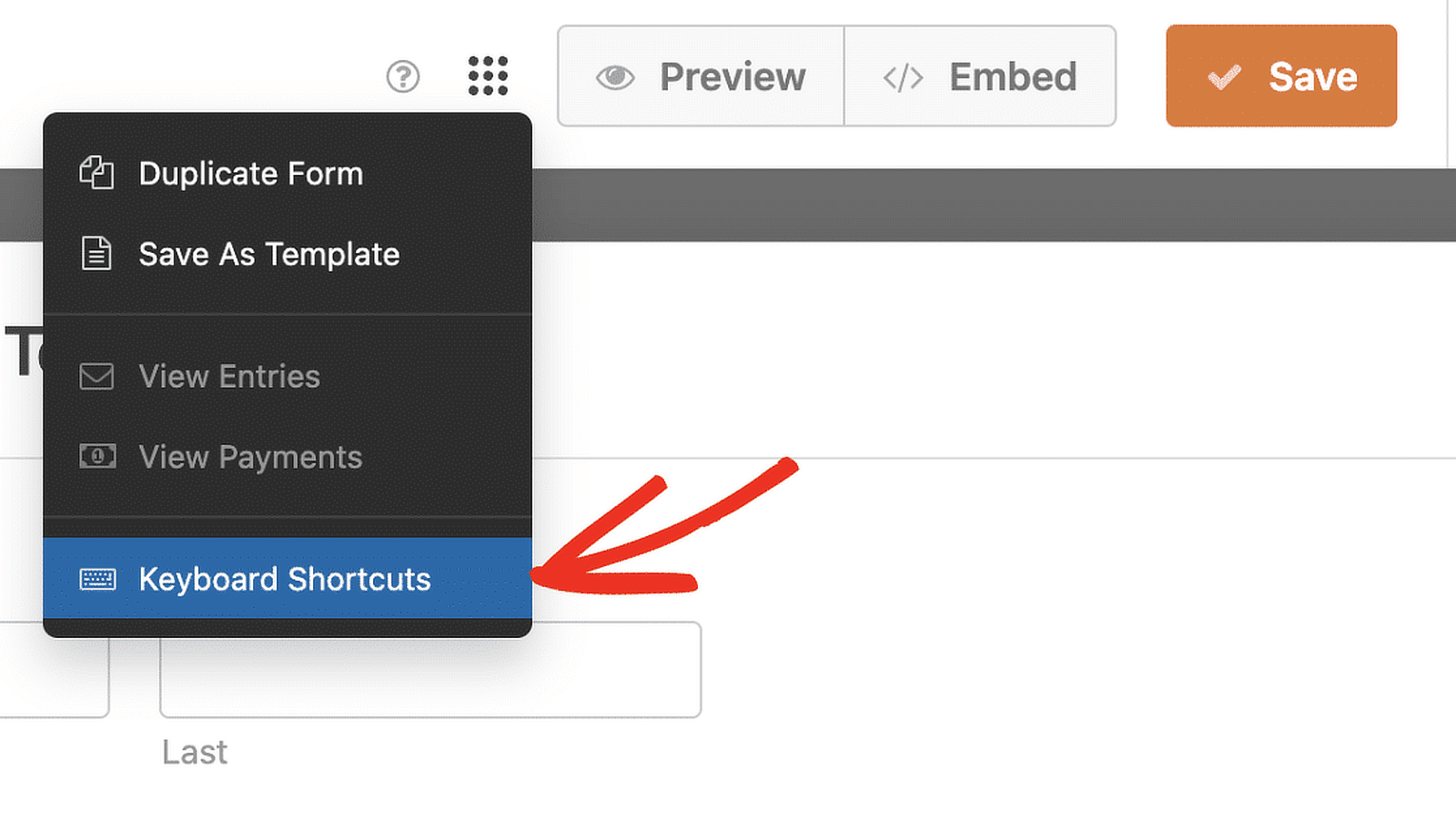
おまけ:キーボード ショートカットを開くためのキーボード ショートカットもあります。 キーボードのCtrl + /を押すと、便利なクイック リファレンス カードが表示されます。
カスタムフォームテンプレート
すでに WPForms ユーザーであれば、1,800 を超えるカスタマイズ可能な事前構築済みテンプレートについてはすでにご存知だと思います (そうでない場合は、テンプレート ライブラリにアクセスしてチェックしてください。大幅な時間の節約になります) 。)
しかし、テンプレートを利用していても、独自のテンプレートを保存できることは知らないかもしれません。
そうです。何度も繰り返し使用するフォーム レイアウトを思いついた場合 (おそらく、年ごとにわずかしか変更されない年次登録フォームや、サイトの複数のページで使用するカスタムの問い合わせフォームなど)、それは素晴らしいことです。独自のフォーム テンプレートを簡単に作成またはカスタマイズし、後ですぐにアクセスできるように保存します。
フォームビルダーメニューには、作業中のフォームをテンプレートとして保存するオプションがあります。
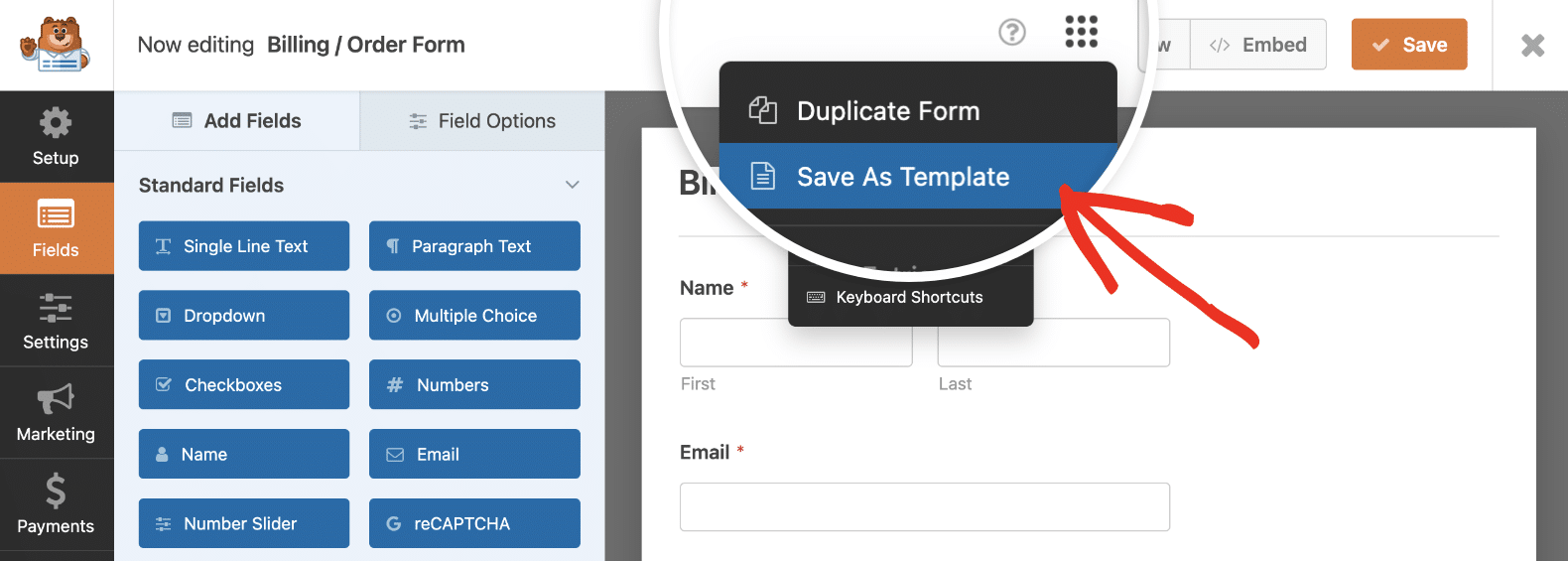
テンプレートを保存すると、テンプレート ギャラリーの[マイ テンプレート]という新しいセクションに追加されます。
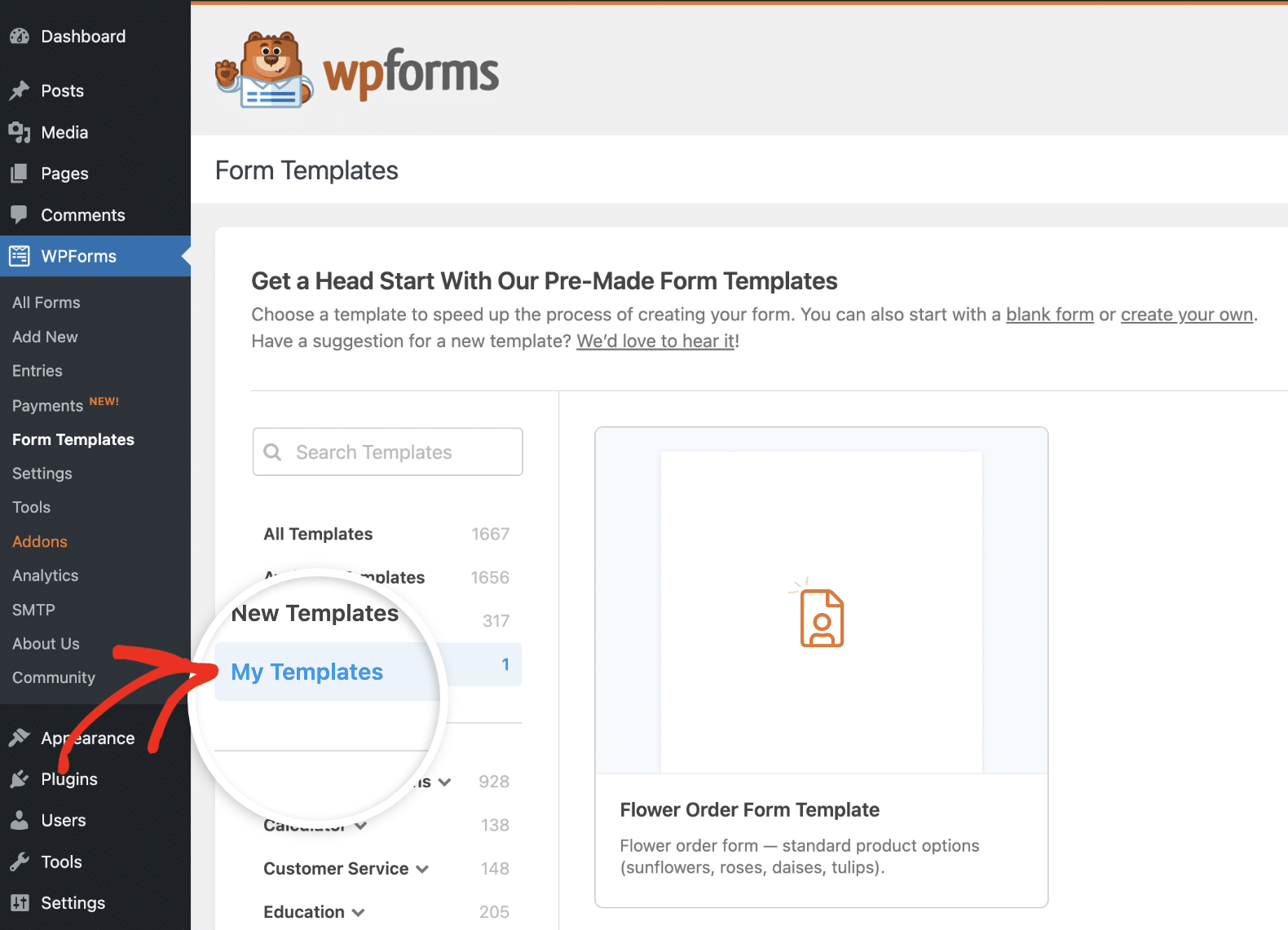
また、混乱がないよう、カスタム フォーム テンプレートを作成するためのステップバイステップのチュートリアルもまとめました。
フォームの改訂
フォームの作業中に、フィールドを追加したり、すでに作成したレイアウトを調整したりすることについて考えが変わったことは、何度あったかわかりません。
複数の人がフォームにアクセスできるチームで作業している場合、元に戻したいフォームにチーム メンバーが変更を加えた場合、これはさらに問題になる可能性があります。
フォームフィールドを削除するのは非常に簡単ですが、WordPress や Google ドキュメントと同じように、フォームの前のイテレーションに戻りたい場合もあります。
さて、良いニュースがあります。これは WPForms でも可能です。 フォームの以前のバージョンを簡単に参照して復元できます。 フォームビルダーの左下隅にあるアイコンをクリックするだけです。
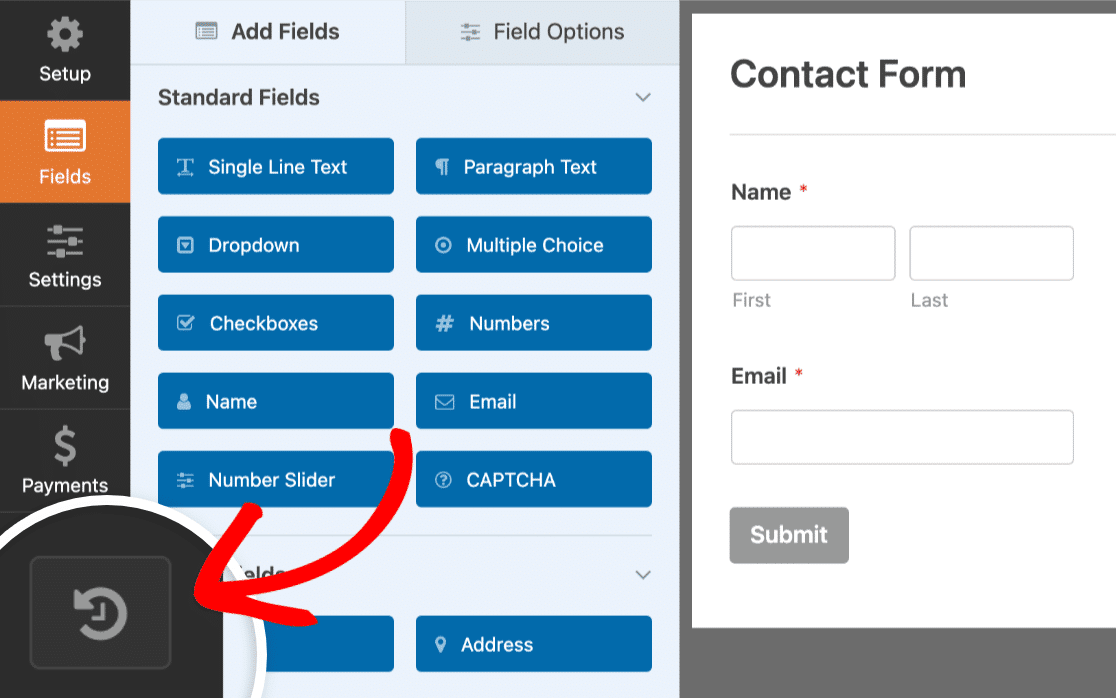
これにより、保存されたフォームのすべてのバージョンのリストが、時刻、日付、フォームを保存したユーザーとともに表示されます。
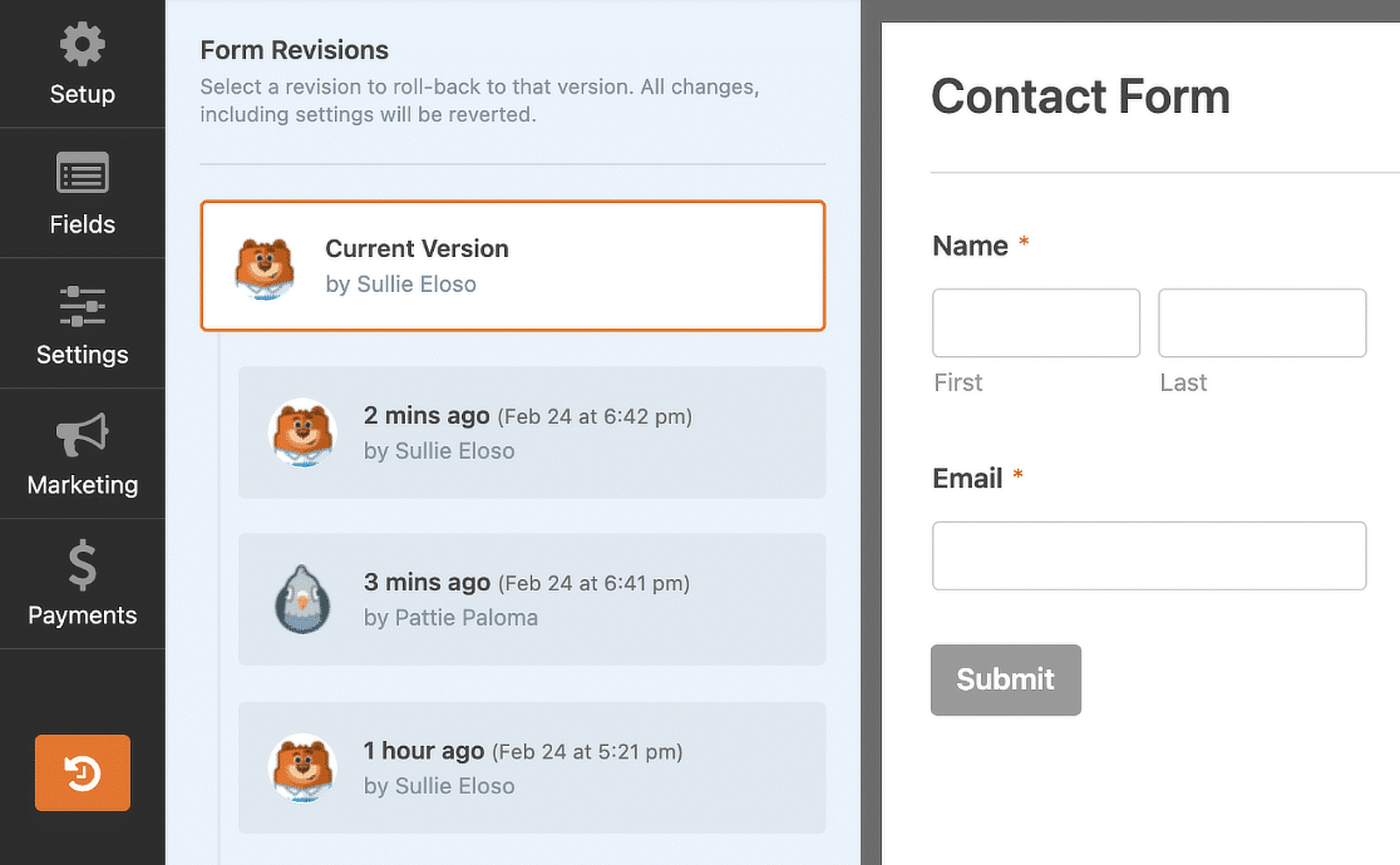
この機能の使用方法の詳細については、フォーム改訂に関する詳細ガイドをご覧ください。
フォームの場所の表示
多数のフォームを含む大規模なサイトで作業している場合、この機能は救世主となる可能性があります。
WPForms フォーム ロケーターは、ページ、投稿、ウィジェットなど、フォームが使用されているサイト上のすべての場所を表示します。
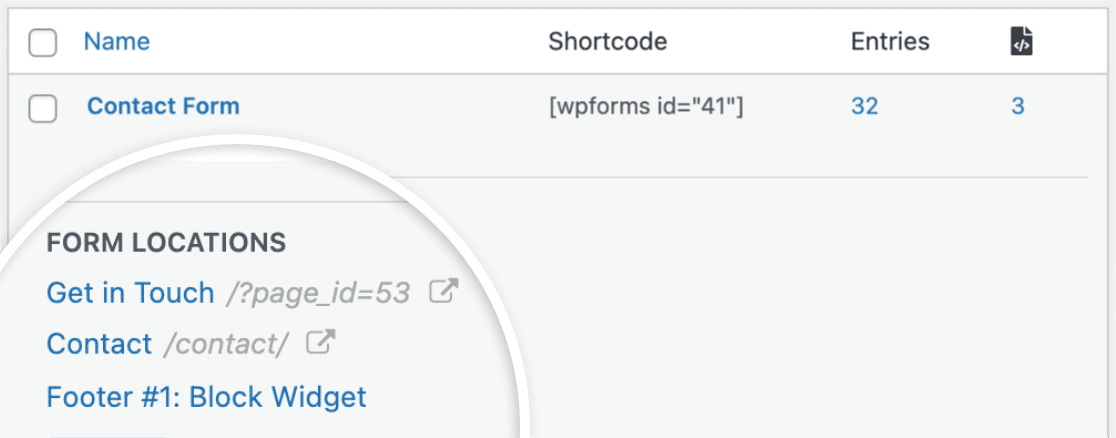
フォーム ロケーターが役立つ場面はたくさんあります。 たとえば、サイトの再設計に取り組んでいたとき、フォームが配置されているすべてのページを簡単にチェックして、フォームが適切に設定されていることを確認することができました。
サイトが GDPR や CCPA などの規制に準拠する必要がある場合は、データを収集するすべてのポイントを把握することも重要です。 サイト上のすべてのページをたどる代わりに、フォーム ロケーターを使用して、フォームを含むサイト上のすべての URL のリストを簡単に取得できます。
フォームタグ
これもあまり活用されていませんが、非常に便利なフォーム管理機能で、フォームが多数ある大規模で複雑なサイトに特に役立ちます。
フォーム タグを使用すると、フォームをカテゴリ別に簡単にグループ化できるため、任意の方法でフォームを整理できます。
たとえば、フォームに「注文」、「登録」、「フィードバック」などのカテゴリをタグ付けできます。 これらのタグを使用してフォームを好きなだけ割り当てることができ、1 つのフォームに複数のタグを含めることができます。
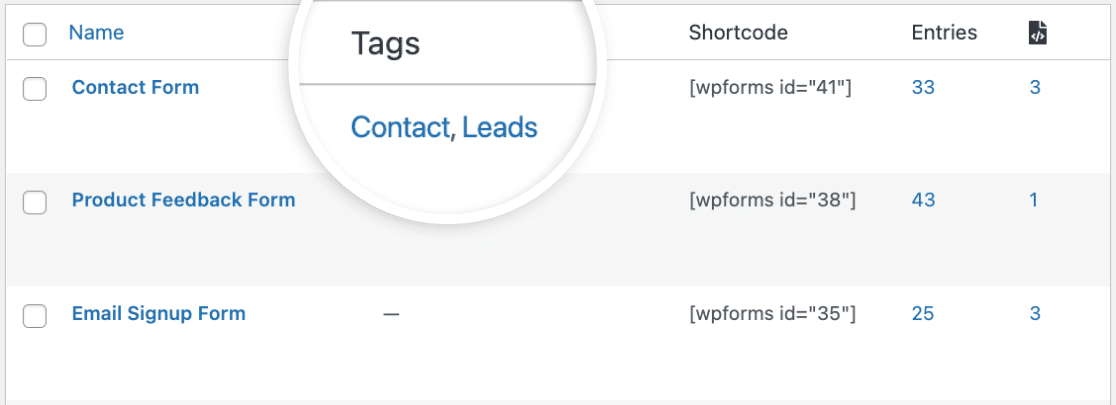
次に、サイト上のすべての注文フォームを検索したい場合、たとえば、選択したタグでフィルタリングする簡単なケースです。
2. データの収集と管理を最適化する
長年にわたり、データの収集は戦いの半分にすぎず、データを効率的に管理することも同じくらい重要であることを学びました。
このセクションでは、データに関して WPForms を最大限に活用するために私が見つけたいくつかのトリックを共有します。 これらの機能により、フォームからの情報の収集と処理が非常に効率化されました。
少数の回答を扱う場合でも、数千のエントリを扱う場合でも、これらのヒントを参考にすると作業が大幅に楽になるはずです。 最初に始めたときに、これらのいくつかについて知っていればよかったと思います。
隠しフィールドとスマートタグ
それでは、実際に隠された機能について説明していきます。
実際、隠しフィールドはビルダーのすぐそこにあるため、以前に隠しフィールドに気づいた可能性は十分にあります。 しかし、この秘密フィールドがどれほど役立つかを正確に理解していますか?
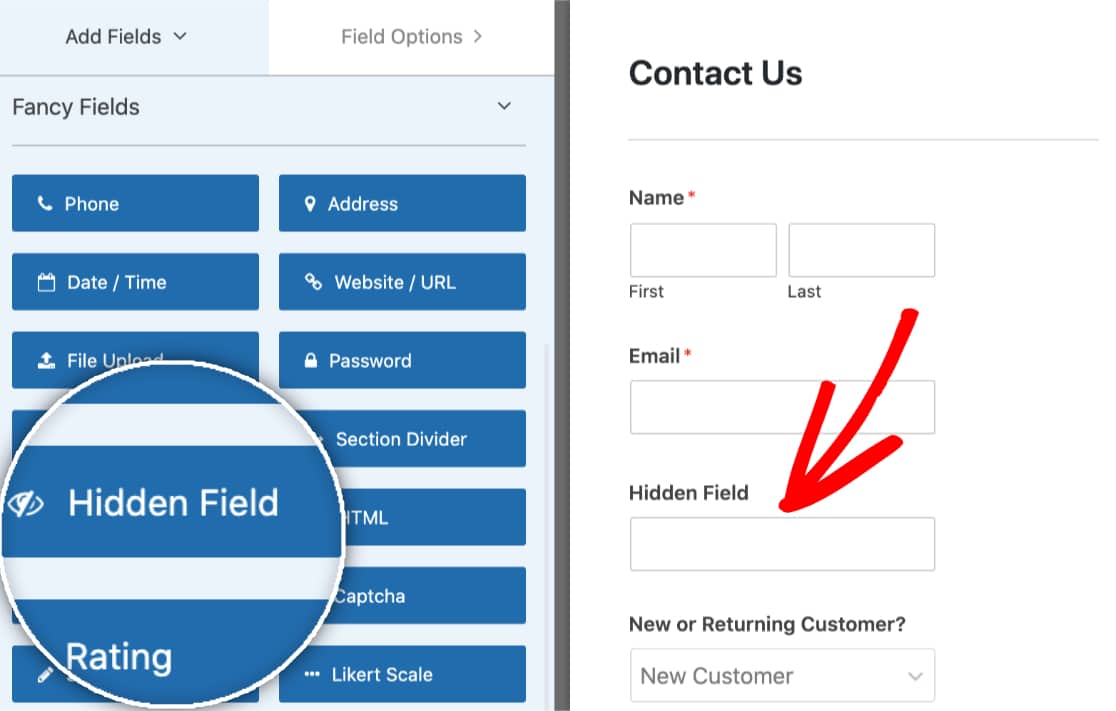
Hidden Field は、缶に書かれていることとほぼ同じことを行います。 他のフィールドと同じようにフォームにドラッグ アンド ドロップできますが、フロントエンドのユーザーには表示されません。 これは、ユーザーのフォーム入力とともに情報を収集するのに最適な方法です。
このフィールドは、スマート タグと組み合わせると最も便利です。そのため、これら 2 つの機能を 1 つのセクションにまとめました。
スマート タグは、情報を収集してフォームに挿入し、自動的に電子メール通知を送信するための賢い方法です。 スマート タグを使用すると、フォームの送信元のページからユーザーの電子メール、IP、場所、その他の情報に至るすべてを表示できます。
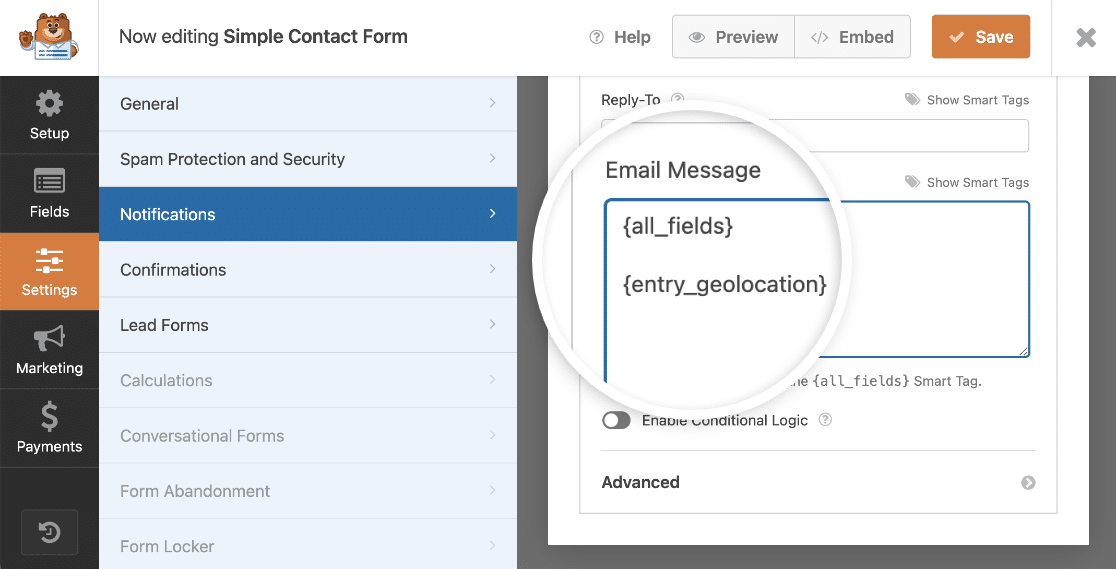
この情報を収集していることをユーザーに見せたくない場合があるため、非表示フィールドに情報を隠すと非常に役立ちます。 その後、他のフォーム フィールドと一緒に保存したり、電子メール マーケティング プラットフォームや CRM にデータを転送したりできます。
スマート タグは、ユーザーがフォームに記入する前にアクセスしたページやクリックしたリンクを追跡するのにも非常に役立ちます。 たとえば、電子メールのフィードバック フォームでスマート タグを使用し、ワンクリックで読者が電子メールについてどう思ったかを自動的に記録します。
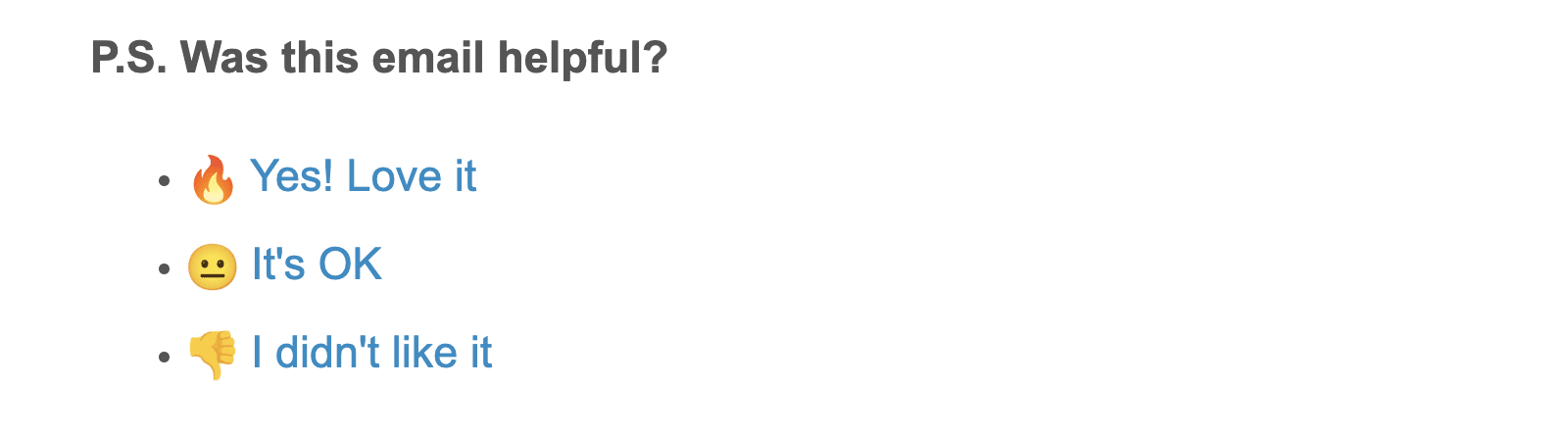
スマート タグで何ができるかについて詳しくは、使用例を含むガイドをご覧ください。
フィールド入力マスク
ユーザーが予期しない形式でフォームに入力したためにイライラしたことはありませんか? これにより、データの照合と分析が困難になる可能性がありますが、解決するのは簡単です。
カスタム入力マスクを使用すると、ユーザーがフォームに入力できる値のルールを設定できます。 たとえば、ユーザー名の文字数を制限したり、電話番号と日付を特定の形式にすることができます。
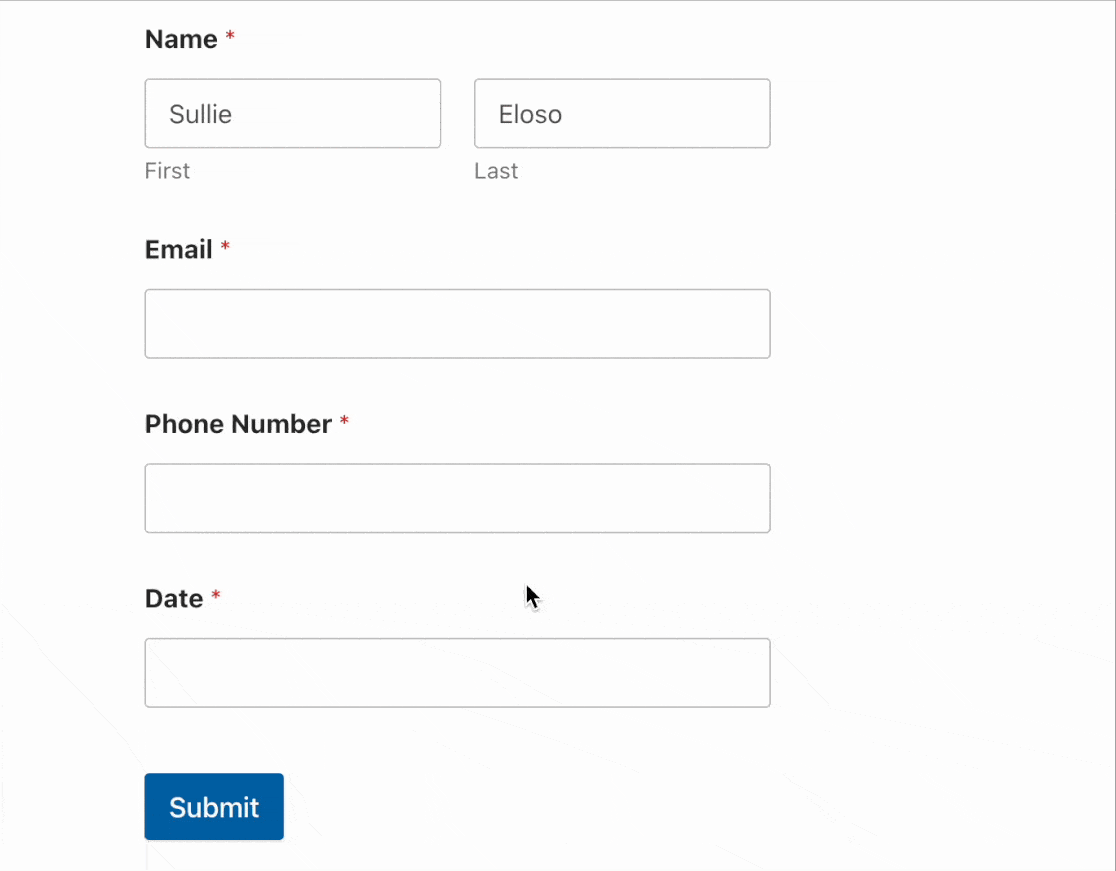
この機能は、日付ピッカー フィールドを使用したくない場合に日付を収集する場合に特に便利であることがわかりました。 国によって日付の表示方法が異なるため (日付を最初に書く国もあれば、月を最初に書く国もある)、これにより、世界中の対象者からデータを収集する場合に混乱が生じなくなります。
フォーム放棄アドオン
私の秘密兵器を紹介します!
フォーム作成の経験が豊富な方は、フォームが長ければ長いほど、ユーザーがフォームを完了する可能性が低くなることをご存知でしょう。
Form Abandonment アドオンを使用すると、フォームのエントリの一部をキャプチャできるため、ユーザーが入力途中でフォームを放棄した場合でも、データを収集して見込み客をフォローアップできます。
私たちのウェブサイトで長いアンケートを実施していたときに、このアドオンが非常に貴重であることがわかりました。 かなりの数のユーザーがフォームへの入力を開始しましたが、最後まで入力できませんでした。 フォームに記入したものの、最後の送信ボタンをクリックするのを忘れた人もいました。
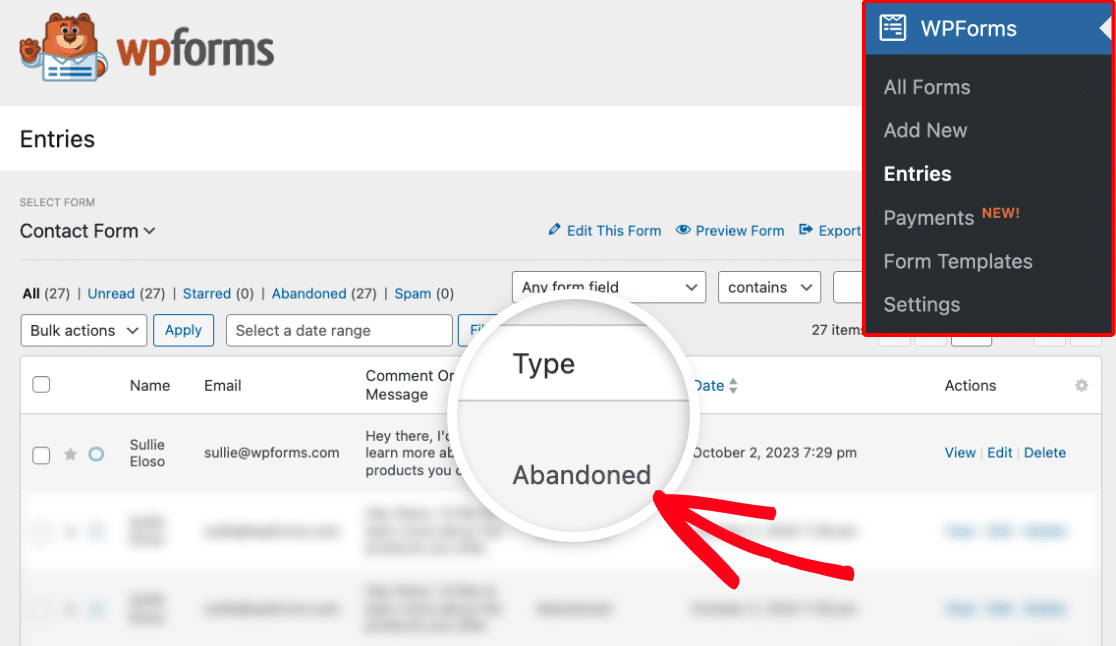
Form Abandonment アドオンを使用すると、これらのエントリは失われず、引き続きアンケートの回答を収集できました。 電子メール アドレスはユーザーが最初に入力したフィールドの 1 つであったため、ユーザーと連絡を取り、調査の提出内容を今後も調査に使用できることを確認することができました。
地理位置情報アドオン
Geolocation アドオンは、WPForms の非常に便利な追加機能であり、WPForms Pro を使用している場合は活用することをお勧めします。
アドオンをインストールして有効にすると、Google または Mapbox に接続して、ユーザーの位置を道路レベルまで自動的に検出できます。
これは、電子メール マーケティングやその他のセグメント化の目的でユーザーに関する貴重な情報を収集する場合に非常に役立ちますが、フォームに住所データを自動入力するオプションを有効にしたり、マップ ピンを自動的に配置したりできるため、ユーザー エクスペリエンスも大幅に向上します。正確な住所を特定します。
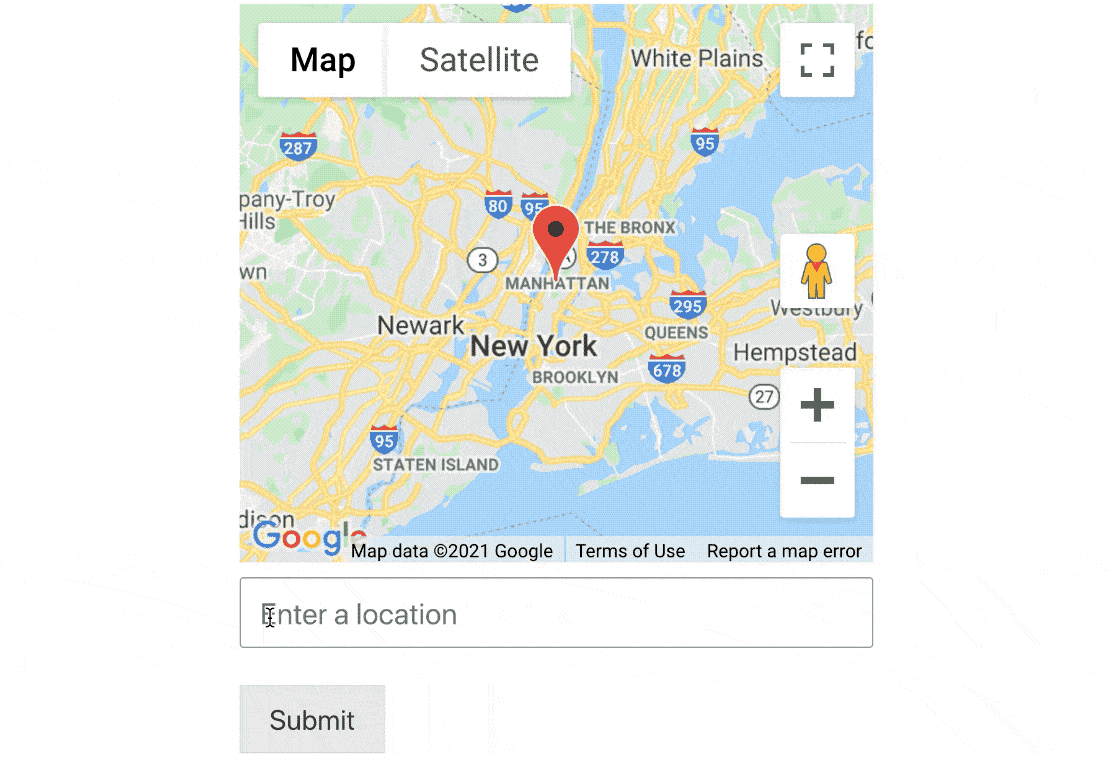
これは、ユーザーがより簡単かつ迅速にフォームに入力できるようにすることで、コンバージョン率を高めることができるため、オーダー フォームで特に役立ちます。
フォームデータをGoogleスプレッドシートに自動保存
フォームデータは、WordPress ダッシュボード内で直接参照および検索するのが非常に簡単で、フォームエントリを CSV または XLSX ファイルとしてエクスポートすることもできます。 ただし、フォームのエントリを外部データ ストレージにリアルタイムでエクスポートすると便利な場合もあります。そこで、Google スプレッドシート アドオンが役に立ちます。
プラグインを設定し、フォーム フィールドをスプレッドシートの列にマッピングすると、フォームの送信内容が自動的に Google スプレッドシートに追加されます。
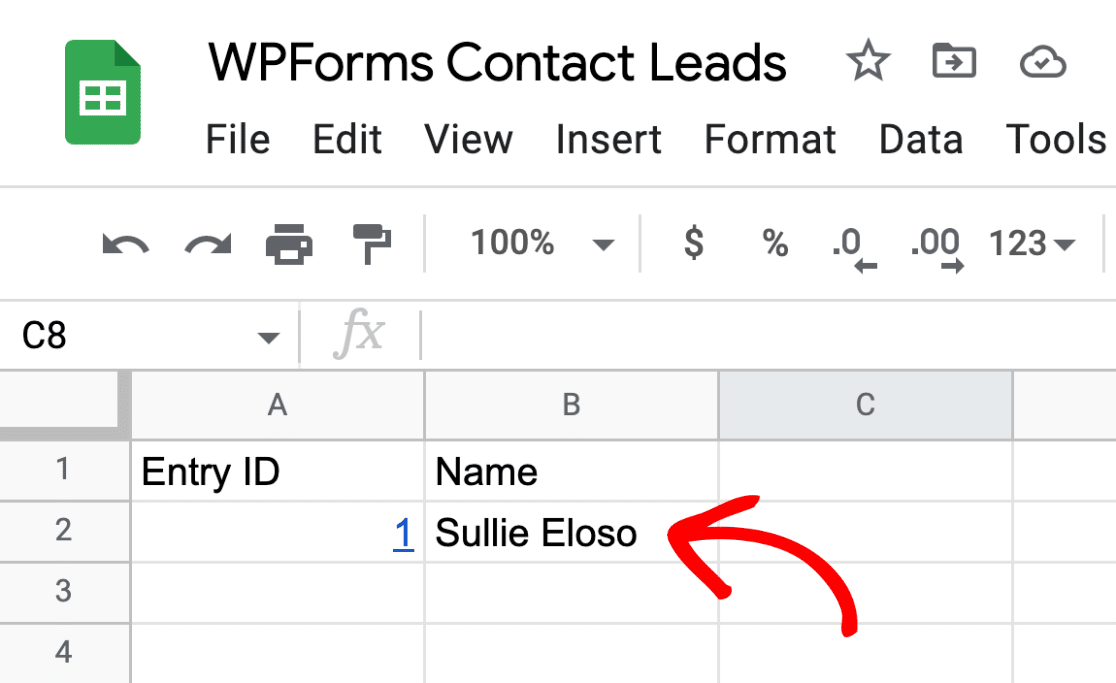
この機能は、Web サイトへの管理者アクセス権を持たない同僚とフォーム送信のデータを共有したい場合に非常に便利であることがわかりました。
新しい送信があるたびにデータをエクスポートして送信する代わりに、Google シートを共有するだけで済み、別のフォームが送信されるとすぐに自動的に更新されます。
3. より良いフォームを構築するための WPForms の機能
初めて WPForms を使い始めたとき、フォーム ビルダーの詳細をすべて知っていると思っていました。 しかし、私はこれ以上の間違いはありませんでした。

フォームを次のレベルに引き上げる隠れた機能や巧妙なトリックがたくさんあります。 そこで今回は、見栄えが良いだけでなく、よりスマートに機能するフォームを作成するのに役立つ、私が発見したクールなハックをいくつか紹介します。
コードのスニペット
私には Web 開発の経験があり、コードを独自に調整したりカスタマイズしたりできるプラグインのオプションにはいつも感謝しています。
もちろん、WPForms ではカスタム CSS を追加してフォームの外観を調整できますが、WPCode プラグインを使用してカスタム コード スニペットを追加してみたことがありますか?
WPForms は WPCode との完全な統合を提供するようになりました。これは、ファイルの編集や再アップロードに手間をかけることなく、独自のコード スニペットを WordPress サイトに追加する優れた方法です。 そして最も優れている点は、WordPress に最も一般的で人気のあるカスタマイズを行う、事前に作成されたコード スニペットのライブラリが付属していることです。
それでは、これが WPForms とどのような関係があるのかと疑問に思われるかもしれません。 WPCode には WPForms 固有のコード スニペットが含まれているだけでなく、両方のプラグインがインストールされている場合は、WPForms プラグイン設定から直接コード スニペットを選択してアクティブ化できます。
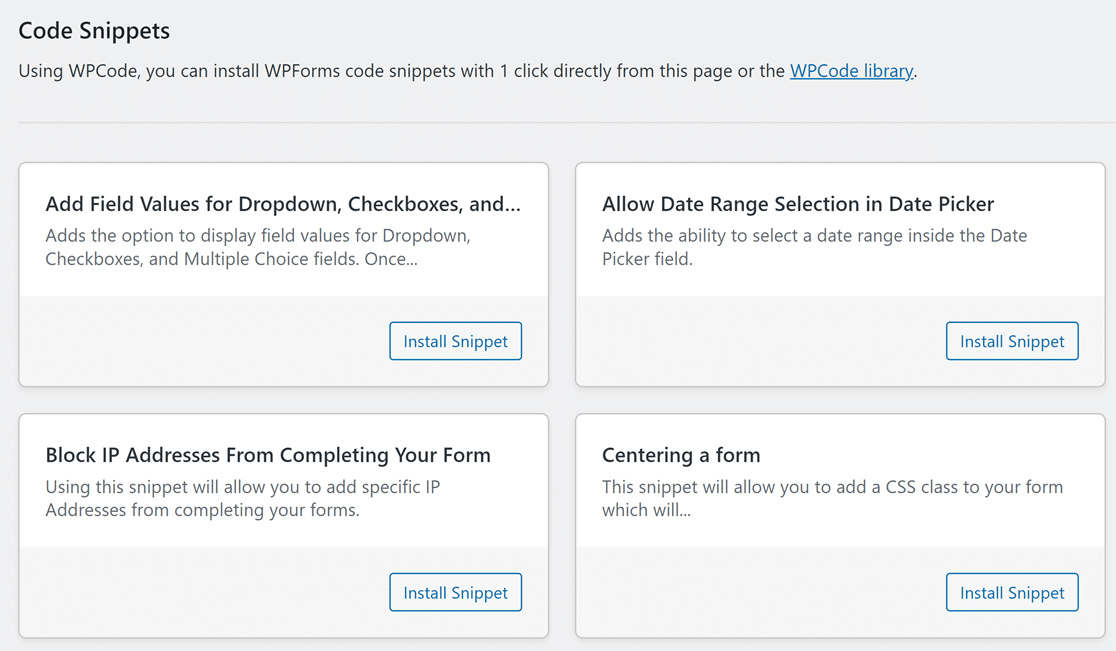
この方法でコードをカスタマイズするのは完全に安全です。 プラグインに含まれるすべてのスニペットはプロのプログラマーによって事前に作成され、テストされているため、何かが壊れるリスクはありません。 スニペットが不要になった場合は、簡単に削除することもできます。
WPCode には、日付ピッカー フィールドで日付範囲を選択したり、フロントエンドでエントリの送信数を表示したりするなど、フォームの表示および動作方法を小さなカスタマイズするための便利なスニペットが含まれています。
WPForms に小さなカスタマイズを行う必要があるが、プログラマーではない場合は、信頼できるアドバイザーのチームに連絡してサポートを受けることができます。 また、Facebook の VIP Circle グループに質問してみることもできます。このグループには WPForms の専門家が多数おり、すでに問題を解決している可能性があります。
フォームフィールドに動的に入力する
Web サイトを更新するたびにフォームを編集して新しいオプションを追加するのにうんざりしている場合は、これが最適です。
動的フィールドの選択を使用すると、Web サイト上のコンテンツを反映するさまざまなオプションを自動的に表示するフォームを作成できます。
たとえば、顧客がドロップダウンで複数の製品を選択できる注文フォームがあるとします。 新しい製品ページをサイトに公開するときに、動的選択を使用して、追加したばかりの新しい製品を含むすべての製品をドロップダウンに自動的に入力できます。
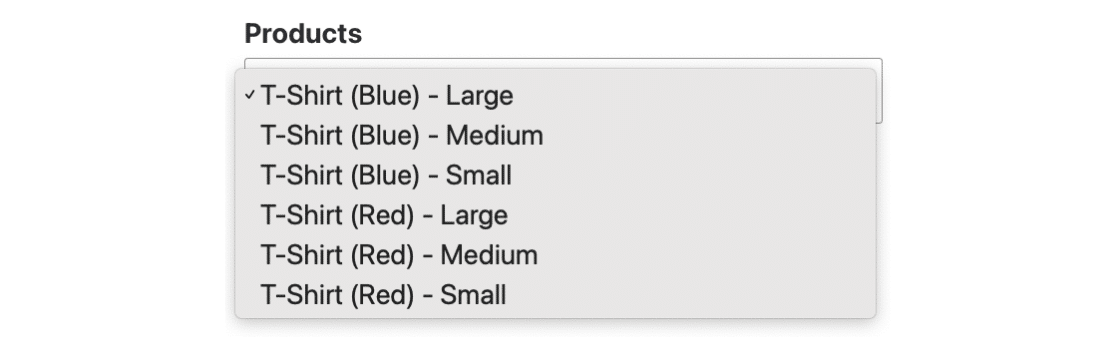
これにより、サイトに新しいオプションを追加するときにフォームを更新する必要がなくなるため、時間を大幅に節約できます。
フォームのテーマ
初めて Web サイトを構築し始めたときのことを覚えています。フォームを美しく見せるために CSS をカスタマイズするのに何時間も費やしました。
もちろん、そんな時代はとうに過ぎ去り、特に今では WPForms の個人的なお気に入り機能の 1 つであるカスタマイズ可能なフォーム テーマにアクセスできるようになりました。
私は非常に視覚的な人間で、単に機能するだけでなく、物事が素晴らしく見えることが非常に重要だと考えています。 WPForms によって作成されたデフォルトのフォーム スタイルは常にきちんとしていてきれいに見えましたが、背景画像を含む 40 以上の専門的にデザインされたテーマから選択することで、ワンランク上のものにできるようになりました。
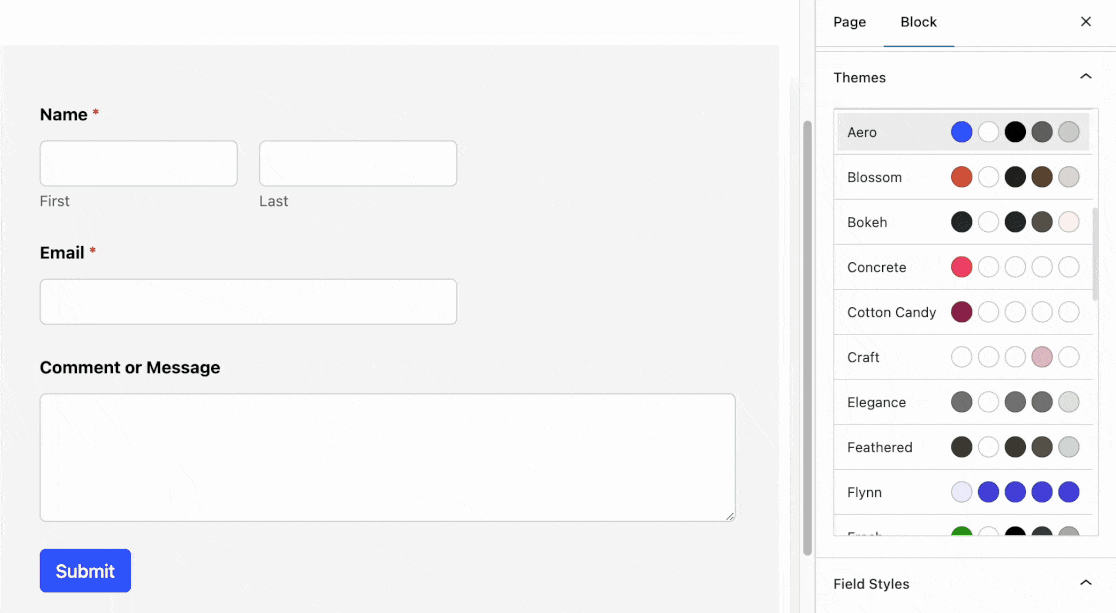
私はこれまで、複数のスタイル オプションを備えたプラグインを数多く見てきましたが、結局のところ、醜い画像や色の衝突が見つかりました。 ここではそのようなことは何も表示されません。 WPForms フォーム スタイルはクリーンでモダンで、ピクセルの完璧さまで完璧に設計されています。 フォームで印象を残したいなら、ぜひチェックしてみてください。
リピータフィールド
繰り返していたらごめんなさい。 私たちのブログをよく読んでいる方、メーリング リストに参加している方、または Facebook グループ VIP Circle のメンバーである方は、おそらくリピーター フィールドについてすでにご存知でしょう。
しかし、これは私のお気に入りの WPForms 機能の 1 つです。フォームを作成する人にとっても、フォームに入力するユーザーにとっても、フォームを簡単かつ柔軟に作成できるためです。
リピーター フィールドを使用すると、フォームの繰り返し可能なセクションにフィールドの行またはブロックを追加でき、ユーザーはフロント エンドで必要に応じて追加できます。
大家族を持つ人なら誰でも、子供たち全員の詳細を追加するのに十分なスペースがないフォームに記入するのが大変であることを知っているでしょう。 リピーターフィールドを使用すると、ユーザーは「追加」ボタンをクリックするだけで別のフィールドセットを追加できるため、この問題は解決されます。
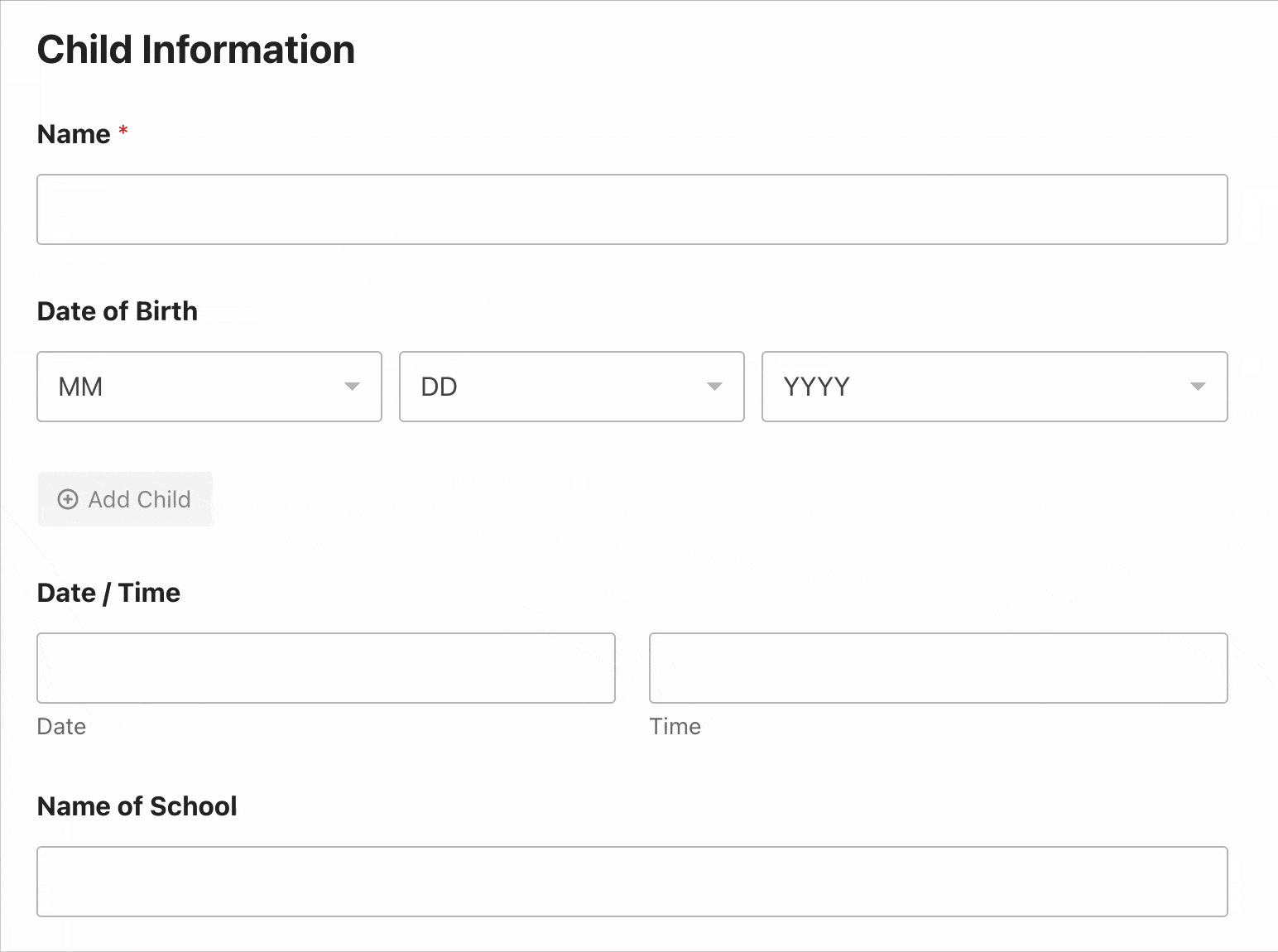
これは、アプリケーション フォーム、注文フォーム、およびユーザーが追加するデータ セットの数が正確にわからない場合のあらゆる種類のフォームに最適です。 万が一に備えてフォーム フィールドをたくさん追加して長くて乱雑なフォームになるのではなく、ユーザーのデータ収集のニーズに合わせてフォームが自動的に拡張できるようにします。
カスタム キャプチャ
このセクションの締めくくりとして、フォームスパムを削減するために不可欠な非常に便利なセキュリティ機能を含めます。
WPForms には、reCAPTCHA、hCapture、Cloudflare Turnstile による CAPTCHA を追加するオプションが含まれています。 しかし、これらのスパム対策オプションはすべての人に適しているわけではありません。現在は AI の時代であり、スパムボットもより簡単に問題を解決できます。
WPForms Custom Captcha (プラグインのすべての有料バージョンで利用可能) について私が気に入っている点は、ボットが勝つことをほぼ不可能にする人間味を追加できることです。
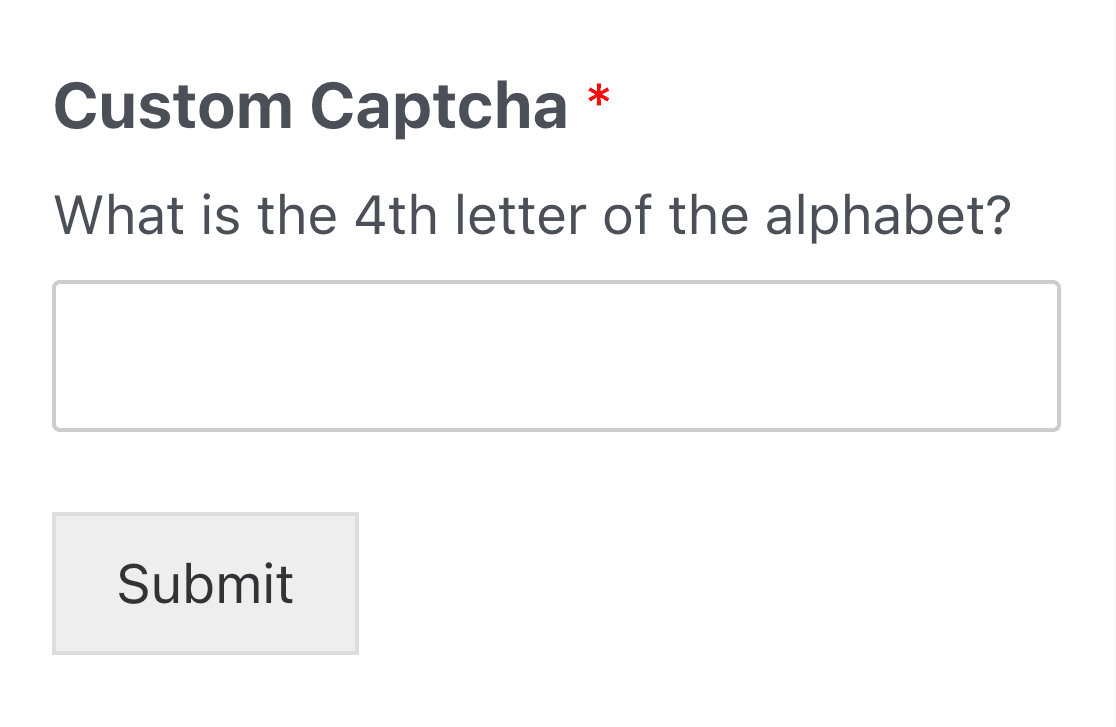
作業を簡単にするために数学オプションを選択することもできますが、ユーザーやサイトのコンテンツに関連した質問と回答を作成できるため、私がやりたいのはカスタム質問を選択することです。
4. ユーザーエクスペリエンスの向上
時間が経つにつれて、優れたフォームとは単にデータを収集するだけではなく、プロセスをユーザーにとってスムーズで苦痛のないものにすることが重要であることに気づきました。
幸運なことに、その過程で、WPForms のユーザー エクスペリエンスを本当に向上させる強力な機能をいくつか発見しました。
ユーザーが実際に楽しく入力できるフォームを作成するために、これらのヒントを必ずメモしておいてください。 信じてください、ユーザーが満足すると、より良い応答が得られ、より多くの送信が得られます。
フォームの送信を保存して再開する
非常に多くのユーザーに放棄された私のアンケート フォームを覚えていますか? その後、保存と再開アドオンを使用して、後で戻ってきてアンケートの回答を完了できるオプションをユーザーに提供できることに気づきました。
このアドオンをインストールしてアクティブ化すると、ユーザーがフォームの進行状況を保存できるリンクがフォームに追加されます。 これをクリックすると、フォームに戻って中断したところから続行できる固有のリンクが電子メールで送信されます。
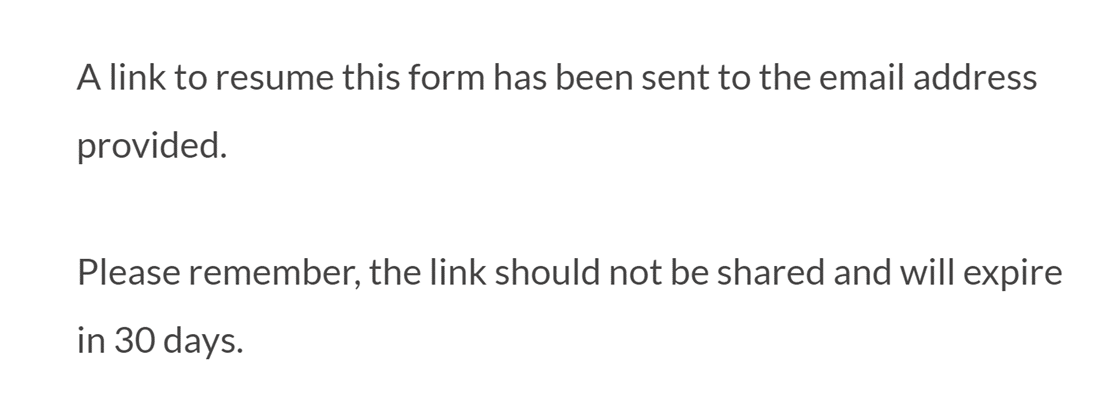
バックエンドでは、部分的なフォームエントリを表示およびエクスポートできます。 ユーザーは、フォームが自動的に削除されるまで、30 日以内に再度アクセスしてフォームの送信を完了する必要があります。
サイト上にアンケートや申請フォームなどの長いフォームや複雑なフォームがある場合は、このアドオンをインストールすることを強くお勧めします。これはフォームの完了率に大きな違いをもたらす可能性があり、ユーザーのエクスペリエンスも向上します。誰もが得をします。
インターネット接続なしでフォーム入力を受け入れる
信頼性の低いインターネット接続で生活しなければならなかったことがあれば、接続が切断されたときにどれほどイライラするかがわかるでしょう。 長いフォームに記入するのに 1 時間近く費やし、送信をクリックすると…。 フォームの送信が失敗します。 「戻る」ボタンをクリックすると、入力した内容がすべて失われます – 悪夢です!
Offline Forms アドオンをインストールすることで、このあまりにも一般的なエクスペリエンスをユーザーに保存してください。 このアドオンを使用すると、フォームのオフライン モードをアクティブ化できるため、インターネット接続がない場合でも送信内容がブラウザに保存されます。
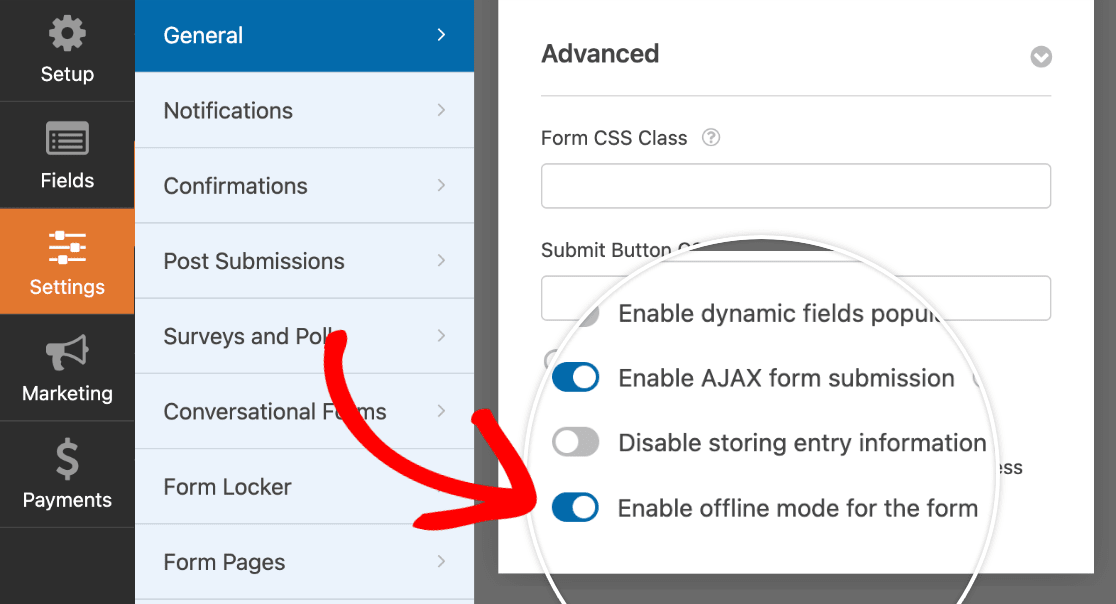
ユーザーのインターネット接続が回復すると、接続が回復したときに引き続きフォームに入力できるようになります。
ユーザーのコンテンツ投稿をサイトに直接投稿する
サイトでのゲスト投稿を受け入れることは、コンテンツを取得する優れた方法です。 ゲスト投稿に課金することで収入源にすることもできます。
しかし、ゲスト投稿の管理は、サイト所有者と投稿投稿者の両方にとって頭の痛い問題になる可能性があります。 メールの往復で時間を無駄にするのではなく、Post Submissions アドオンを使用してプロセスを自動化してみてはいかがでしょうか?
このアドオンを設定し、投稿投稿フォームを作成すると、ユーザーはサイトのフロントエンドから画像と書式設定を備えた投稿を直接送信できるようになります。 投稿に対して料金を請求する場合や、有料リストのあるディレクトリ サイトを運営している場合は、フォームで直接支払いを行うこともできます。

その後、バックエンドで行う必要があるのは、ボタンをクリックしてコンテンツをサイトに直接公開することだけです。
会話フォームとリードフォームを作成する
おそらく、ChatGPT や Claude などの AI チャットボットを使って遊んだことがあるでしょう。 また、ボットは実際の会話のように 1 つずつ質問するため、必要なことについて簡単にサポートを受けることができることがわかります。
WPForms を使用すると、フォームと同じコンセプトで Conversational Forms アドオンをインストールし、ユーザーに一度に 1 つのフォーム フィールドへの入力を促し、作業中に進行状況バーを表示する、ユーザーフレンドリーでインタラクティブなデータ収集プロセスを作成できます。フォームを通じて。 WPForms がすべて行うため、別のページ ビルダー プラグインをインストールする必要はありません。
これにより、フォームがより人間らしくなり、気を散らすことのないインターフェイスでフォームのコンバージョン率を高めることができます。実を言うと、誰もがそれを望んでいます。
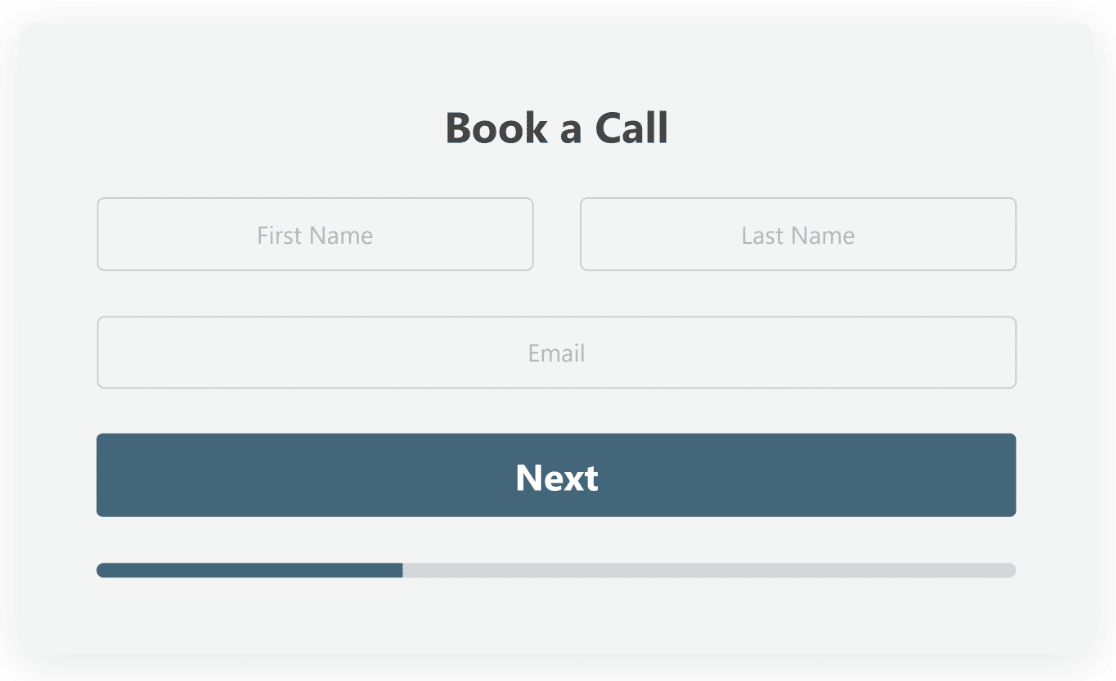
Lead Forms アドオンは非常に似た方法で機能しますが、スタンドアロン ページにフォームを作成する代わりに、任意のページまたは投稿にフォームを埋め込むことができるため、独自のフォーム ランディング ページを作成できます。 これは、見込み客発掘のためのコンバージョン率の高いフォームを構築するための優れた方法であるため、このアドオンの名前が付けられました。
WPForms の機能に関するよくある質問
WPForms のあまり知られていない機能とその仕組みについて概要を説明できたことを願っています。 まだ質問がありますか? 以下に答えが見つかるかもしれません。
これらの隠れた機能にアクセスするには、特定のバージョンの WPForms が必要ですか?
前述の機能の多くは WPForms の無料版で利用できますが、フォーム放棄アドオン、地理位置情報アドオン、会話フォームなどの一部の高度な機能には、WPForms Pro または上位プランが必要です。 利用可能な特定の機能については、WPForms の価格ページを確認してください。
WPForms ビルダーでキーボード ショートカットの使用を開始するにはどうすればよいですか?
キーボード ショートカットは、WPForms ビルダーでデフォルトで使用できます。 使用可能なすべてのショートカットを表示するには、キーボードのCtrl + /を押すか、フォーム ビルダー メニューから[キーボード ショートカット]を選択します。
フォームの改訂機能を使用して、他のチームメンバーが行った変更を元に戻すことはできますか?
はい! フォームの改訂機能を使用すると、誰が変更を加えたかに関係なく、フォームの以前のバージョンを表示および復元できます。 これは、チームのコラボレーションに特に役立ちます。
隠しフィールド以外のフィールドでスマート タグを使用することはできますか?
絶対に! 非表示フィールドはスマート タグの優れた使用例ですが、電子メール通知、確認メッセージ、さらには表示されるフォーム フィールド内など、他のさまざまな場所で使用できます。
Form Abandonment および Save and Resume アドオンを通じて収集されたデータはどの程度安全ですか?
WPForms はデータのセキュリティを真剣に考えています。 Form Abandonment アドオンはデータを安全に収集し、部分的なエントリをすべて保存するか、ユーザーの電子メール アドレスまたは電話番号が提供されている場合にのみエントリを保存するように設定を調整できます。
Save and Resume アドオンは、ユーザーがリンクをクリックして進行状況を保存した場合にのみフォーム エントリを保存し、エントリは 30 日間のみ保存され、その後自動的に削除されます。 セキュリティを強化するため、パスワード、署名、ファイルのアップロード、支払いの詳細などの機密データは部分的なエントリには保存されません。
フォーム スタイル機能でカスタム CSS を使用できますか?
はい、できます! フォーム スタイル機能には事前にデザインされたテーマが用意されていますが、ビジュアル ビルダーから独自のカスタマイズを行ったり、独自のカスタム CSS を追加してフォームの外観をさらに調整したりすることもできます。
保存と再開やオフライン フォームなどのアドオンをインストールしてアクティブ化するにはどうすればよいですか?
アドオンをインストールしてアクティブ化するには、WordPress ダッシュボードでWPForms » アドオンに移動します。 使用するアドオンを見つけて、 「アドオンのインストール」をクリックしてから「アクティブ化」をクリックします。 WPForms ライセンスが使用したいアドオンをサポートしていることを確認してください。
リピーターフィールドはどのタイプのフォームフィールドでも使用できますか?
リピーターフィールドは非常に柔軟性があり、ほとんどのフォームフィールドで使用できます。 ただし、ファイルのアップロードや支払いフィールドなどの一部の複雑なフィールドには互換性がありません。 リピーターフィールド内に追加できないフォームフィールドの完全なリストについては、リピーターフィールドのドキュメントを参照してください。
動的フィールド生成の使用に制限はありますか?
動的なフィールド作成は強力な機能ですが、非常に大規模なデータセットのパフォーマンスへの影響を考慮することが重要です。 フィールドに数百または数千のオプションを入力している場合、フォームの読み込み時間に影響を与える可能性があります。
これらの機能についてさらに詳細な情報が必要な場合は、WPForms のドキュメントとサポート チームが優れたリソースであることを忘れないでください。
私が取り上げた機能は、WPForms が基本以外にできることの一例にすぎません。 ご自身のプロジェクトでこれらの機能のいくつかを掘り下げて実験することをお勧めします。
今すぐWordPressフォームを作成しましょう
WPForms の可能性を最大限に引き出す最善の方法は、実際に試してみることであることを忘れないでください。 それでは、フォームを次のレベルに引き上げましょう。
次に、WPForms と Gravity Forms の比較を参照してください。
WPForms と Gravity Forms のどちらを選択するか迷っていますか? どちらの WordPress フォームビルダープラグインも多くの機能を提供しているため、どれがサイトに最適であるかを判断するのは難しい場合があります。
Gravity Forms と WPforms の概要では、決定に役立つように各プラグインで得られるものを比較しています。
フォームを構築する準備はできましたか? 最も簡単な WordPress フォームビルダープラグインを今すぐ始めましょう。 WPForms Pro には多数の無料テンプレートが含まれており、14 日間の返金保証を提供しています。
この記事がお役に立った場合は、Facebook と Twitter でフォローして、さらに無料の WordPress チュートリアルとガイドをご覧ください。
